在日常使用电脑的过程中,我们难免会遇到系统运行缓慢、频繁出错甚至感染病毒的情况,将电脑系统还原至一个较早的正常状态,往往是高效且直接的解决方案,系统还原不仅能够修复许多软件层面的问题,还能在很大程度上避免重要数据丢失的风险,本文将为您清晰梳理进行系统还原的几种常用方法及注意事项。
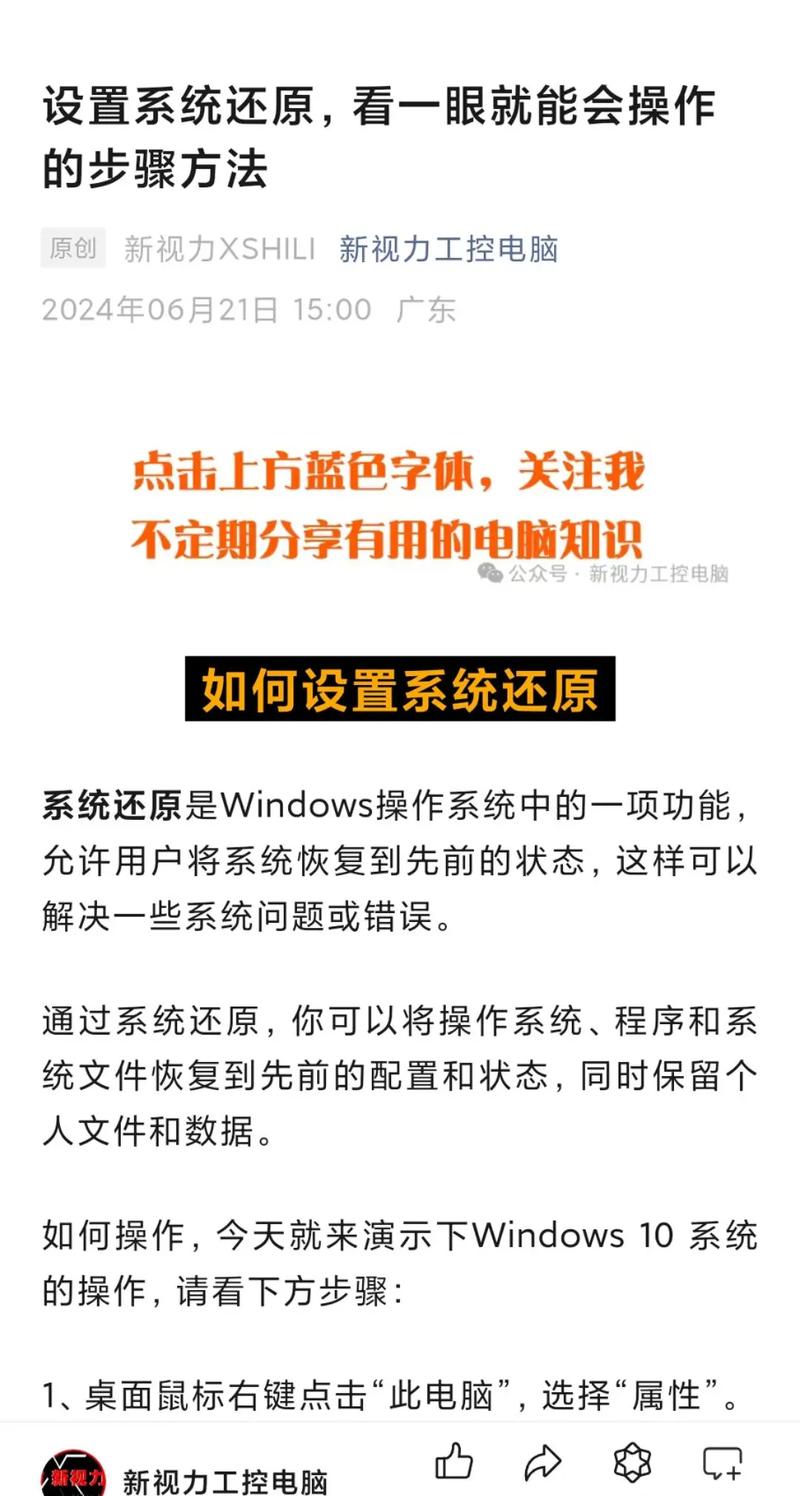
系统还原的核心原理,是使用系统之前自动创建的“还原点”,或将系统整体回退到某个预先备份好的状态,它不会删除您的个人文件,但可能会移除还原点之后安装的程序或驱动程序。
Windows系统还原方法
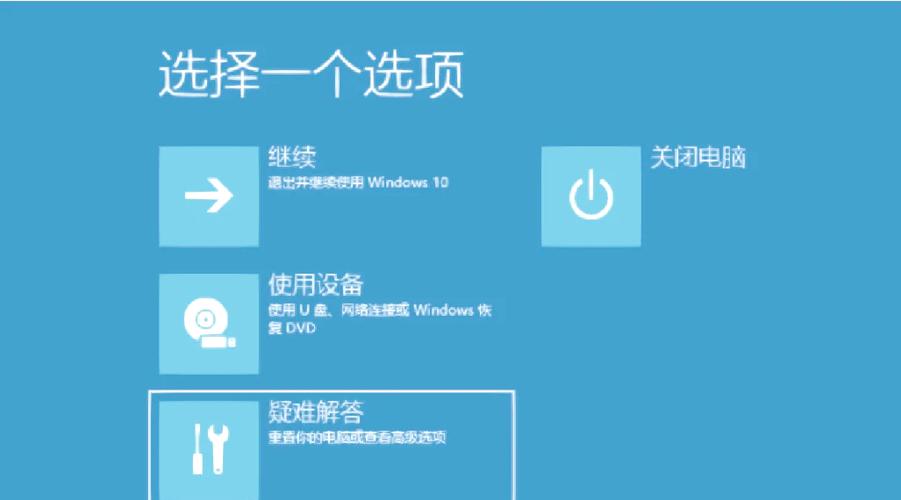
对于广大Windows用户,系统自带的“系统还原”功能是最便捷的选择。
-
使用系统还原点 这是最常见的还原方式,Windows会定期或在重大系统更改(如安装程序或驱动)前自动创建还原点,您也可以手动创建。
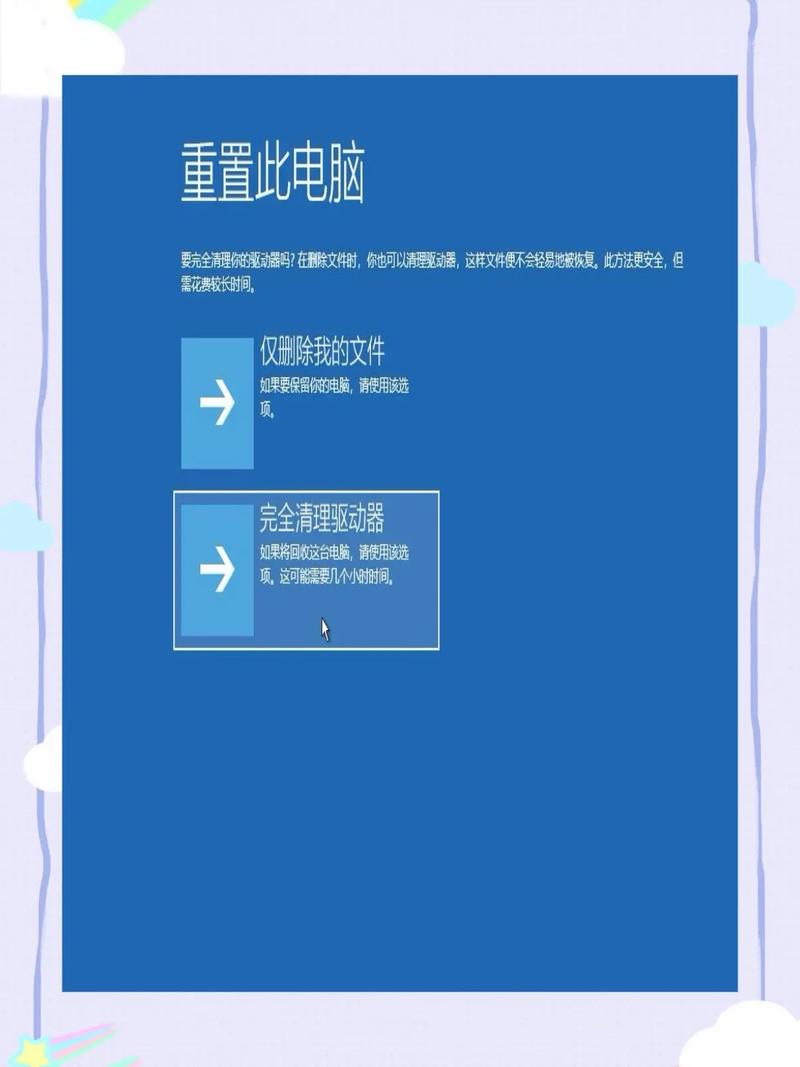
- 操作路径:在搜索栏输入“创建还原点”并打开系统属性窗口 → 选择“系统保护”选项卡 → 点击“系统还原”按钮 → 按照向导提示,选择一个推荐的还原点或选择其他还原点 → 确认后系统将开始还原并自动重启。
- 重要提示:此操作只会影响系统文件和注册表,您的个人文档、照片、邮件等不会被删除。
-
使用“重置此电脑”功能 如果系统无法正常启动,或者没有可用的还原点,“重置”功能是更彻底的选择,Windows 10/11提供了保留个人文件或删除所有内容两种选项。
- 操作路径(系统可运行时):设置 → 更新与安全(Windows 10)或系统(Windows 11)→ 恢复 → 重置此电脑 → 选择“保留我的文件”或“删除所有内容”。
- 操作路径(系统无法启动时):在登录界面,按住Shift键的同时点击“重启”,电脑重启后,选择“疑难解答” → “重置此电脑”。
macOS系统还原方法
苹果Mac电脑主要通过“时间机器”功能进行备份与还原。
- 通过“时间机器”恢复
“时间机器”是macOS内置的强大备份工具,只要您之前使用外置硬盘或网络存储器进行过定期备份,恢复就非常简单。
- 操作路径:将时间机器备份磁盘连接到Mac → 打开“时间机器”偏好设置 → 点击菜单栏中的时间机器图标并选择“进入时间机器” → 浏览备份时间线,找到需要恢复的文件或文件夹,点击“恢复”。
- 完整系统恢复:如果需要恢复整个系统,您可以在开机时(Intel芯片Mac按住Command+R,Apple芯片长按电源键)进入“macOS恢复模式”,然后选择“从时间机器备份恢复”。
系统还原前的关键准备
无论采用哪种方法,充分的准备是成功还原且不丢失数据的前提。
- 备份重要数据:这是最重要的一步,虽然系统还原设计为不影响个人文件,但任何操作都存在理论上的风险,请务必提前将至关重要的文档、照片、工作项目等拷贝到移动硬盘或云盘。
- 确保电源稳定:如果是笔记本电脑,请连接电源适配器,系统还原过程耗时较长,中途断电可能导致系统严重损坏。
- 记录关键信息:回想一下在可能的问题出现前,您安装过哪些软件或驱动,方便还原后重新安装或避免再次安装问题程序。
定期为电脑创建还原点或备份,就如同为系统购买了一份“保险”,它无法防止所有问题,但能在危机时刻为您节省大量重装系统和软件的时间,让您快速回归正常的工作与生活节奏,养成这个好习惯,是每一位电脑使用者都应掌握的数字生活技巧。









评论列表 (1)
要使电脑系统还原,请按照以下步骤操作:进入系统还原功能,选择还原点,确认并执行。
2025年09月12日 08:26